Kā salabot PS5 mirgojošu zilu gaismu — TechCult
Miscellanea / / April 06, 2023
PlayStation 5 ir Sony videospēļu konsole, kas tika izlaista 2020. gadā. Šai jaunajai PlayStation konsolei ir pavisam jauns lietotāja interfeiss un dažas pārsteidzošas funkcijas, kas atbilst pašreizējās paaudzes spēļu pieredzei. Tomēr pat jaunajā PS5 nav problēmu, kas parasti rodas jaunajās konsolēs. Viens no tiem ir mirgojoša zilā gaisma PS5, ar kuru diemžēl ir saskārušies vairāki PlayStation lietotāji, spēlējot spēles konsolē. Ja jums ir tāda pati problēma, jums ļoti palīdzēs mūsu šodienas dokuments par to, kāpēc PS5 mirgojoša zilā gaisma. Mēs apspriedīsim dažas problēmu novēršanas metodes, kas var viegli palīdzēt novērst zilās gaismas atkārtošanos jūsu konsolē. Tātad, sāksim ar šīs zilās nāves gaismas labošanu uzreiz.

Satura rādītājs
- Kā labot PS5 mirgojošu zilu gaismu
- 1. metode: nodrošiniet pareizu strāvas savienojumu
- 2. metode: restartējiet PS5 drošajā režīmā
- 3. metode: nodrošiniet HDMI savienojumu
- 4. metode: PS5 barošanas cikls
- 5. metode: notīriet kešatmiņu un atjaunojiet datu bāzi
- 6. metode: atjauniniet programmatūru, izmantojot drošo režīmu
- 7. metode: atjaunojiet noklusējuma iestatījumus drošajā režīmā
- 8. metode: mainiet PS5 video izvadi
- 9. metode: piespiediet konsolei pašai novērst problēmas
- 10. metode: atiestatiet PS5
- 11. metode: sazinieties ar Sony atbalsta dienestu
- Kāpēc PS5 mirgo zilā gaisma?
Kā labot PS5 mirgojošu zilu gaismu
Ieslēdzot PS5 konsoli, jūs varat redzēt zilu gaismu, kas turpina mirgot, padarot konsole neieslēdzas normāli. Ja savā konsolē saskaraties ar to pašu problēmu, izpildiet tālāk minētos iespējamos labojumus, lai atrisinātu problēmu.
1. metode: nodrošiniet pareizu strāvas savienojumu
Zilās gaismas indikators var būt jūsu pults veids, kā likt jums pārbaudīt strāvas savienojumu. Jums jāpārbauda, vai strāvas kabeļi ir pareizi pievienoti jūsu konsolei. Neaizmirstiet arī iztīrīt konsoli, kamēr nodrošina strāvas savienojumu, veicot tālāk norādītās darbības.
1. Atvienojiet strāvas kabelis no jūsu konsoles pēc tās izslēgšanas.

2. Atkārtoti pieslēdziet pēc dažām sekundēm pareizi ievietojiet kabeļus atpakaļ konsolē.
Atkārtoti izveidojot savienojumu, ja zilās gaismas problēma joprojām pastāv, mēģiniet izmantot cits strāvas kabelis.
2. metode: restartējiet PS5 drošajā režīmā
Nākamā metode PS5 mirgojošās zilās gaismas novēršanai ir PS5 restartēšana drošajā režīmā. Tas ietver konsoles sāknēšanu drošajā režīmā. Tas palīdz novērst īslaicīgus traucējumus jūsu sistēmā, kas var izraisīt zilās gaismas mirgošanu. Tālāk norādītās darbības palīdzēs jums palaist PS5 drošajā režīmā.
1. Izslēdziet konsoli, nospiežot ieslēgšanas poga uz priekšējā paneļa.
2. Pēc tam nospiediet un turiet ieslēgšanas poga un atlaidiet to pēc otrais pīkstiens.
3. Tagad pievienojiet kontrolieri ar USB kabelis.

4. Noklikšķiniet uz instrukcijas, lai nospiestu PS poga uz kontroliera ekrānā.
5. Tālāk, sadaļā Drošais režīms izvēlnē atlasiet Restartējiet PS5.

Tiklīdz jūsu PS5 konsole sāk darboties, zilās gaismas problēma tiks novērsta.
Lasi arī:Novērsiet PS4 kļūdas CE 42555 1 problēmu
3. metode: nodrošiniet HDMI savienojumu
HDMI kabeļa savienojumu parasti izmanto, lai savienotu PS5 ar displeja ierīci, piemēram, viedtelevizoru. Lai atbildētu uz jūsu jautājumu par to, kā novērst PS5 mirgojošo zilo gaismu, iespējams, ka ar HDMI kabeļa savienojumu ir kaut kas nepareizs. Šī problēma var norādīt uz zilu gaismu un bez signāla problēmas. Jūs varat nodrošināt pareizu HDMI savienojumu, izmantojot atkārtota pieslēgšana kabeli. Ja tas nedarbojas, varat arī mēģināt kabeļa nomaiņa ar jaunu. Lai uzzinātu vairāk, pārejiet pie nākamā risinājuma.
4. metode: PS5 barošanas cikls
Nākamajā PS5 mirgojošās zilās gaismas fiksēšanas paņēmienā jūs mēģināsit iedarbināt PS5. Konsoles barošanas cikls palīdz notīrīt sistēmas atmiņu un noņemt iespējamos bojātos failus, kas var iedarbināt ierīces zilo gaismu. Ieslēgšanas cikla veikšana ir droša, jo tā nenoņem saglabātos datus, lietotnes, failus, spēles un iestatījumus. Lai ieslēgtu PS5 konsoli, veiciet tālāk minētās darbības.
1. Pirmkārt, izslēgt pilnībā jūsu PS5 konsole.

2. Tagad nospiediet un turiet ieslēgšanas poga PS5 konsolē, līdz dzirdat divi pīkstieni.
3. Nākamais, atvienojiet visus kabeļus pievienots konsolei, ieskaitot HDMI kabelis.
4. Vēlreiz nospiediet un turiet ieslēgšanas poga uz dažām sekundēm, lai pilnībā iztukšotu konsoli.
5. Visbeidzot, atkārtoti pievienojiet visus atvienotos kabeļus atpakaļ uz konsoli un ieslēdziet to, lai pārbaudītu, vai zilās gaismas problēma ir novērsta.
Lasi arī:Labojiet PS4 kļūdu CE-34788-0
5. metode: notīriet kešatmiņu un atjaunojiet datu bāzi
Ja jums rodas jautājums, kāpēc jūsu konsolē bija redzama PS5 mirgojoša zila gaisma, tad viens no iemesliem var būt arī kešatmiņas faili. Pagaidu kešatmiņas faili laika gaitā var tikt bojāti un palēnināt ierīces darbību. Lai optimizētu konsoli un palaistu to ātrāk, nemirgojot zilu gaismu, mēģiniet notīrīt kešatmiņu un atjaunot datu bāzi, veicot šādas darbības:
1. Restartējiet ierīci Drošais režīms izmantojot apakšpunktā minētās darbības 2. metode virs.
2. Tagad, kad esat drošajā režīmā, atlasiet Notīrīt kešatmiņu un atjaunot datu bāzi no tās izvēlnes.
3. Izvēlieties Pārbūvēt datu bāzi Nākamais.

4. Kad datu bāzes atjaunošanas process ir pabeigts, dodieties atpakaļ uz drošā režīma izvēlne un atlasiet Notīriet sistēmas programmatūras kešatmiņu.
Kad soļi ir izpildīti, restartēt PS5 konsoli un pārbaudiet, vai zilā nāves gaisma ir novērsta.
6. metode: atjauniniet programmatūru, izmantojot drošo režīmu
Nākamā metode PS5 mirgojošās zilās gaismas labošanai ir programmatūras atjaunināšana, izmantojot drošo režīmu. Šis labojums ir nepieciešams novecojušas programmatūras versijas gadījumā, kas var traucēt konsoles pareizu darbību. Ja jums ir stabils interneta savienojums, veiciet tālāk norādītās darbības, lai atjauninātu programmatūru drošajā režīmā.
1. Izpildiet norādījumus 2. metode lai palaistu konsoli Drošais režīms un atveriet tā izvēlni.
2. Tagad pievienojiet PS5 kontrolieri, izmantojot USB kabelis un izvēlnē atlasiet trešo opciju, Sistēmas programmatūras atjaunināšana.
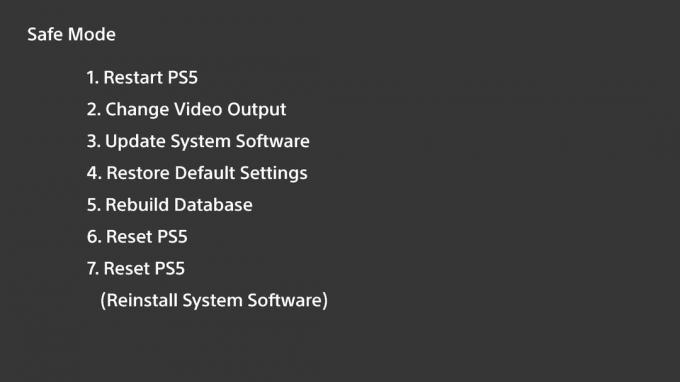
3. Tālāk atlasiet Atjaunināt, izmantojot internetu lai instalētu jaunāko pieejamo programmatūru.
4. Kad atjaunināšana ir pabeigta, restartējiet konsoli un pārbaudiet, vai zilās gaismas problēma ir novērsta.
Lasi arī:Labojiet PS4 WiFi starpniekservera kļūdu
7. metode: atjaunojiet noklusējuma iestatījumus drošajā režīmā
Jūsu PS5 konsoles drošais režīms var novērst vairākas tehniskas kļūdas, no kurām viena ir zilā gaisma. Ja jūsu PlayStation 5 iestatījumi ir mainīti vai programmatūra aktivizē zilo krāsu ierīcē mirgo gaisma, tad varat mēģināt atjaunot sistēmas noklusējuma iestatījumus seifā režīmā. Tādējādi tiks atjaunoti visi jūsu iestatījumi un konfigurācijas pēc noklusējuma, neizdzēšot failus un lietotnes.
1. Palaist Drošais režīms kā norādīts 2. metode.
2. Tagad atlasiet Atjaunot noklusējuma iestatījumus opciju drošā režīma izvēlnē.

3. Seko ekrānā redzamās instrukcijas lai pabeigtu procesu un pārbaudītu, vai zilā gaisma ir novērsta.
8. metode: mainiet PS5 video izvadi
Tālāk, lai zinātu, kā salabot PS5 mirgo zilā gaisma, jums ir jāmaina PS5 konsoles video izeja. Šo metodi var veikt drošajā režīmā, nezaudējot datus. Lai mainītu video izvadi, izpildiet tālāk sniegtos norādījumus.
1. Sāknējiet savu PlayStation 5 collu Drošais režīms izmantojot soļus 2. metode.
2. Pievienojiet kontrolieri, izmantojot USB kabelis un izvēlnē atlasiet otro opciju, Mainīt video izvadi.
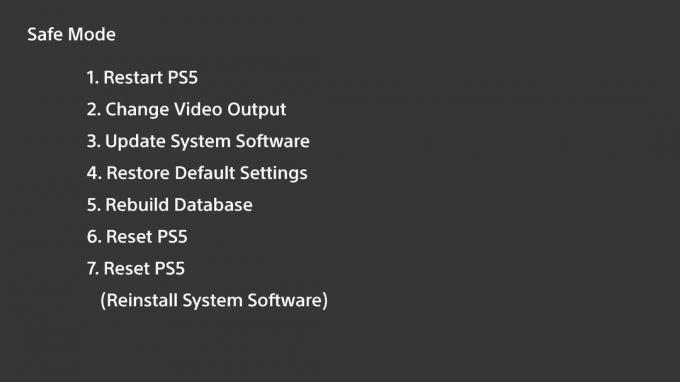
3. Tālāk dodieties uz Mainiet HDCP režīmu un iestatiet to uz Tikai HDCP 1.4.
4. Pārstartējiet PS5 lai pārbaudītu, vai problēma ir atrisināta.
5. Ja zilā gaisma joprojām turpina degt, palaidiet drošo režīmu un atlasiet Mainīt video izvadi variants vēlreiz.
6. Izvēlieties Mainīt izšķirtspēju un mainiet to no Automātiski uz zemāku izšķirtspēju, piemēram 720p.
7. Visbeidzot, restartējiet PlayStation 5 un pārbaudiet, vai problēma ir atrisināta.
9. metode: piespiediet konsolei pašai novērst problēmas
Varat arī piespiest konsolei pašai novērst problēmas, lai novērstu mirgojošo zilo gaismu PS5. Šī metode neprasa, lai jūsu konsole pāriet drošajā režīmā, kā arī saglabā jūsu lietotnes un spēles neskartas.
1. Ieslēdz jūsu PS5 konsole.
2. Tālāk, kad PS logotips tiek parādīts, atvienojiet konsoli tieši no strāvas kontaktligzdas.

3. Tagad, pēc kāda laika, pievienojiet to atpakaļ un ieslēdziet konsoli. Tas ļaus tai novērst visas mazākās problēmas, tostarp zilo nāves gaismu.
10. metode: atiestatiet PS5
Viena no pēdējām metodēm ir PS5 konsoles atiestatīšana, lai to atgrieztu sākotnējā stāvoklī. Šī metode ir diezgan efektīva, lai novērstu zila gaisma problēma, bet jūs zaudēsit savas lietotnes un spēles. Veicot šo metodi, tiks dzēsti arī jūsu saglabātie dati. Lai atiestatītu PS5 konsoli, veiciet tālāk norādītās darbības.
1. Izslēdziet savu PS5 un palaidiet to Drošais režīms izvēlnē sekojot 2. metode virs.
2. Tagad izvēlnē atlasiet sesto opciju, Atiestatīt PS5.
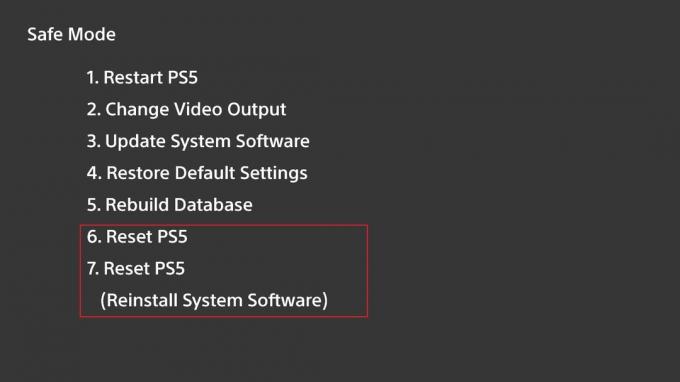
3. Nākamajā logā apstipriniet, lai atiestatītu savu PS5 konsoli.
Pēc atiestatīšanas zilā nāves gaisma tiks fiksēta.
Lasi arī:10 veidi, kā labot PS4, turpina izslēgties
11. metode: sazinieties ar Sony atbalsta dienestu
Pēdējā šodienas metode, lai labotu PS5 mirgojošo zilo gaismu, ir sazināties ar Sony atbalsta dienestu. Šī metode ir pēdējais līdzeklis, ja neviens no iepriekš minētajiem risinājumiem nepalīdzēja novērst zilo gaismu uz PS5. Turklāt tas, ka nevar atrisināt zilās gaismas problēmu, norāda, ka kaut kas nav kārtībā ar jūsu konsoles aparatūru, ko var novērst tikai ar profesionālu palīdzību no PlayStation atbalsts.
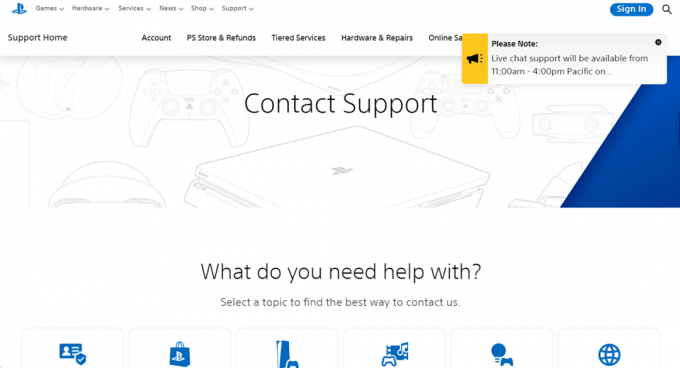
Kāpēc PS5 mirgo zilā gaisma?
Zilā mirgojošā gaisma uz PS5 konsoles parasti norāda uz problēmām palaišanas laikā. Saņemot zilo gaismu, displejs parasti iestrēgst melnā ekrānā. Šo zilās gaismas problēmu var izraisīt šādi iemesli:
- PS5 konsoles piespiedu izslēgšana.
- Veca PlayStation 5 programmatūras versija.
- Displeja problēmas, piemēram, nepareizi konfigurēti izšķirtspējas iestatījumi.
- Problēmas ar HDMI kabeļa savienojumu.
- Bojāts cietais disks uz PS5.
Ieteicams:
- Kā rediģēt fotoattēlu ilgumu TikTok tālrunī
- Kādas ir Android TV priekšrocības un trūkumi?
- Vai PS5 ir starpplatforma ar Xbox?
- Izlabojiet Spotify kļūdu operētājsistēmā PS5
Mēs ceram, ka mūsu doc mirgojoša zila gaisma PS5 bija noderīga, risinot visus jūsu jautājumus par zilo gaismu, iemesliem, kas to izraisa, un vairākiem veidiem, kā to novērst. Paziņojiet mums par savām domām, jautājumiem un ieteikumiem, atstājot savus komentārus tālāk.
Īlons ir TechCult tehnoloģiju rakstnieks. Viņš raksta pamācības jau aptuveni 6 gadus un ir aptvēris daudzas tēmas. Viņam patīk apspriest tēmas, kas saistītas ar Windows, Android, kā arī jaunākos trikus un padomus.



